كيفية إعداد دفق ثنائي للكمبيوتر الشخصي بدون بطاقة التقاط
من السهل بشكل مدهش إعداد دفق ثنائي للكمبيوتر الشخصي بدون بطاقة التقاط باستخدام OBS NDI . الأداء رائع ولا يتطلب شراء إضافي. سيستخدم OBS NDI(OBS NDI) شبكتك لإرسال محتوى ألعاب الكمبيوتر إلى جهاز الكمبيوتر المتدفق.
سيأخذك هذا الدليل خلال كل خطوة ضرورية للبدء في استخدام OBS NDI وتقديم بعض الأفكار حول أدائه. تأكد(Make) من قراءة كل خطوة بعناية حتى تتمكن من إعداد كل شيء بشكل صحيح.

هل يعمل OBS NDI(Does OBS NDI Work) ؟ هل هي أفضل من(Than) بطاقة الالتقاط(Capture Card) ؟
قبل أن أبدأ ، لنتحدث عن أداء المعهد الديمقراطي الوطني. كنت أستخدمه بنفسي للدفق والتسجيل وكانت تجربتي استثنائية. طالما أنك متصل بجهاز التوجيه الخاص بك باستخدام كبلات إيثرنت ، فسوف تحصل على أداء سلس ومقرمش. لا يمكن تمييز الجودة عن البث على جهاز كمبيوتر واحد.
علاوة على ذلك ، فأنت لست مقيدًا بمعدل الإطارات أو الدقة - فبعض بطاقات الالتقاط ، مثل Elgato HD60S ، تجبرك على اللعب والبث بدقة 1080 بكسل 60 إطارًا في الثانية - فهي تحتوي فقط على منفذ HDMI(HDMI) . ولكن نظرًا لأنك ستستخدم شبكتك لإرسال كل شيء إلى جهاز الكمبيوتر المتدفق ، يمكنك الالتزام بمنفذ العرض والحصول على إطارات ودقة أعلى.
كيفية إعداد OBS NDI على كلا الجهازين
- أولاً ، يجب عليك تنزيل OBS(OBS) وتثبيته على كلا الجهازين(PCs) . سنبدأ بجهاز كمبيوتر الألعاب الخاص بنا. سوف نأتي إلى جهاز الكمبيوتر الخاص بنا المتدفق لاحقًا.
- على كمبيوتر الألعاب الخاص بك ، أغلق OBS . قم بزيارة هذه الصفحة(this page) لتنزيل البرنامج المساعد OBS NDI . انقر فوق (Click) تنزيل(download) ، ثم قم بالتمرير لأسفل وانقر فوق obs-ndi-4.6.1-Windows-Installer.exe .

- انتقل من خلال عملية التثبيت. بمجرد انتهاء عملية التثبيت ، سيُطلب منك إعادة تشغيل كمبيوتر الألعاب. بمجرد إعادة تشغيل جهاز الكمبيوتر الخاص بك للألعاب ، افتح OBS مرة أخرى. من داخل OBS ، انقر فوق أدوات(tools) ، ثم انقر فوق إعدادات إخراج NDI(NDI Output settings) .
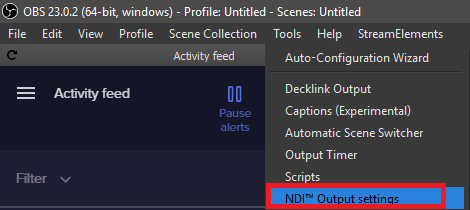
- سوف تظهر نافذة جديدة. انقر(Click) لتحديد الإخراج الرئيسي ومنحه(Main Output) اسمًا. ستحتاج إلى العثور على هذا الاسم لاحقًا على جهاز الكمبيوتر المتدفق.

لقد انتهيت الآن من الخطوات اللازمة على كمبيوتر الألعاب الخاص بك. لاحقًا ، يمكنك إضافة المشاهد الخاصة بك والتقاط الأجهزة وضبط الصوت والفيديو. أولاً(First) ، دعنا نلقي نظرة على الخطوات اللازمة لإكمال البث على جهاز الكمبيوتر الخاص بك.
- على جهاز الكمبيوتر المتدفق ، افتح OBS وانقر فوق الزر + في أسفل اليسار في مربع المشاهد لإضافة مشهد جديد.
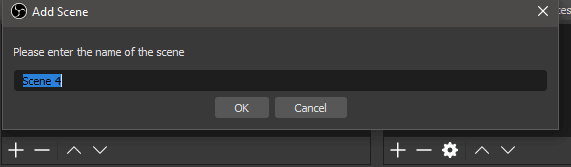
- قم بتسميته وانقر فوق " موافق(OK) " . بعد ذلك ، في مربع المصادر ، انقر فوق the + button وانقر فوق مصدر NDI(NDI Source) .
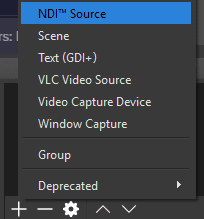
- انقر فوق مربع اسم المصدر(Source name box ) وحدد جهاز الكمبيوتر الخاص بك - يجب أن تجد الاسم الذي قمت بتعيينه هنا من قبل بين قوسين. تأكد من ضبط النطاق الترددي على أعلى. (Highest.)يمكنك الاحتفاظ بجميع الإعدادات الأخرى كإعدادات افتراضية. انقر فوق (Click) "موافق"(OK) .

سترى الآن أن كل شيء على جهاز OBS الخاص بجهاز الكمبيوتر الشخصي المتدفق سيعكس ما هو معروض على جهاز OBS بجهاز الكمبيوتر الخاص بك للألعاب . يمنحك هذا التحكم في التحرير وإجراء التعديلات أثناء البث المباشر دون لمس جهاز الكمبيوتر الخاص بك.
الاستعداد لبدء البث المباشر(Live) مع OBS NDI
أنت الآن جاهز لبدء البث الأول ، ولكن هناك عددًا من الأشياء التي تحتاج إلى مراعاتها قبل البدء.
- أولاً ، ستحتاج إلى إدخال مفتاح البث في جهاز الكمبيوتر المتدفق. يجب عليك أيضًا النقر فوق أزرار بدء البث و / أو بدء التسجيل على جهاز الكمبيوتر المتدفق.
- تحتاج فقط إلى مصدر OBS NDI ومشهد واحد نشطين على جهاز الكمبيوتر المتدفق - يمكن تبديل جميع المشاهد والمصادر الأخرى وتحريرها وتغييرها من كمبيوتر الألعاب.
- إذا لاحظت أي صعوبات ، فتأكد من أن إعدادات الفيديو الخاصة بك متطابقة في كل نسخة من OBS . على سبيل المثال ، إذا قمت بالتسجيل على جهاز الكمبيوتر الخاص بك للألعاب بدقة 1920 × 1080 ولكنك قمت بإعادة قياس إخراج البث إلى 1280 × 720 ، فافعل الشيء نفسه على جهاز الكمبيوتر المتدفق.
- أخيرًا ، يجب أن يكون كلا الجهازين مفتوحًا(OBS) في جميع الأوقات لتشغيل البث.
ملخص
هذا هو دليلي للبث مع OBS NDI . من السهل إعداده بشكل مدهش ، ولا يتطلب أي تعديلات في الأجهزة ، ويمكنك البث بالدقة الأصلية ومعدل الإطارات.
Related posts
كيفية تثبيت بطاقة رسومات جديدة - من الأجهزة إلى برامج التشغيل
كيفية حماية بطاقة SIM الخاصة بهاتفك من المتسللين
كيف ترى بطاقة الرسومات التي قمت بتثبيتها على نظامك
استخدم أداة القص في Windows لالتقاط القوائم المنبثقة
كيفية نقل التطبيقات إلى بطاقة SD على نظام Android
استخدام واجهة ويب الإرسال
كيفية إنشاء فريق في Microsoft Teams
كيفية تنزيل مثبت Google Chrome Offline (مستقل)
كيفية استخدام شبكة Firefox الخاصة لحماية نفسك عبر الإنترنت
كيفية تعطيل مفتاح الويندوز
8 من أفضل الأفكار التقنية للتعامل مع العزلة الذاتية
كيفية تنزيل الفيديو من أي موقع
كيف تطير طائرة بدون طيار لمجموع المبتدئين
قم بإيقاف تشغيل التحكم في حساب المستخدم (UAC) لتطبيق معين
كيفية مسح صفحات متعددة في ملف PDF واحد
كيف تصنع الكمبيوتر المحمول الخاص بك
كيفية إجراء اختبار إجهاد وحدة المعالجة المركزية
كيفية فتح ملف JAR على نظام Windows
كيفية التقاط لقطات الشاشة على Nintendo Switch
كيفية تغيير لون الخلفية في مستندات جوجل
